- โปรแกรมฟรี EaseUS
- Data Recovery Wizard Free
- Todo Backup Free
- Partition Master Free
Daisy updated on Sep 29, 2024 to การกู้คืนโฟลเดอร์
ปฏิบัติตามวิธีทั้ง 6 วิธีต่อไปนี้เพื่อกู้คืนและซ่อมแซมไฟล์ AutoCAD ที่เสียหาย
| โซลูชันที่ใช้งานได้ | การแก้ไขปัญหาทีละขั้นตอน |
|---|---|
| กู้คืนไฟล์ AutoCAD ที่ไม่ได้บันทึก |
วิธีที่ 1 เปิดตัวช่วยกู้คืนข้อมูล EaseUS > เลือกตำแหน่ง > สแกน > ดูตัวอย่างและกู้คืน... ขั้นตอนทั้งหมด วิธีที่ 2. ค้นหาไฟล์สำรอง .bak > คัดลอกและวางไฟล์ .bak และเปลี่ยนนามสกุลไฟล์เป็น .dwg... ขั้นตอนทั้งหมด วิธีที่ 3 เปิด AutoCAD > เครื่องมือ > ตัวเลือก > ตรวจสอบตำแหน่งไฟล์ที่บันทึกอัตโนมัติใน Automatic Save File Location... ขั้นตอนทั้งหมด |
| ซ่อมแซมไฟล์ AutoCAD ที่เสียหาย |
วิธีที่ 1. เปิด Drawing Utilities > กู้คืน > บันทึกไฟล์ CAD ที่ซ่อมแซมแล้วไปยังไดรฟ์ในเครื่องของคุณ... ขั้นตอนทั้งหมด วิธีที่ 2. เปิดไฟล์ DWG เปล่า > เรียกใช้คำสั่ง RECOVER > เลือกไฟล์ที่เสียหาย... ขั้นตอนทั้งหมด วิธีที่ 3 เปิดไฟล์ .dwg และพิมพ์ -PURGE... ขั้นตอนทั้งหมด |
ฉันจะกู้คืนไฟล์บันทึกอัตโนมัติของ AutoCAD ได้อย่างไร?
“โอเค ตกลงตามนี้ เมื่อวานนี้ ฉันออกแบบกราฟิกวัดขนาดสะพานพร้อมตัวเลขที่แม่นยำเสร็จเรียบร้อยแล้ว และฉันจำได้ว่าฉันบันทึกไฟล์นี้ไว้บนพีซีอย่างระมัดระวัง อย่างไรก็ตาม เมื่อเช้านี้ เมื่อฉันพยายามแสดงไฟล์ .dwg ให้เพื่อนร่วมงานดู ไฟล์นั้นกลับไม่อยู่ในโฟลเดอร์ที่ฉันเคยใช้เซฟแบบ AutoCAD ฉันจะกู้คืนไฟล์ .dwg ที่หายไปใน AutoCAD ได้อย่างไร”
ไม่ใช่ปัญหาใหม่อีกต่อไปแล้วที่ผู้ใช้ AutoCAD สูญเสียไฟล์ที่เขียนไว้เป็นเวลานานโดยไม่ได้บันทึก หรือไฟล์ CAD .dwg เสียหายในคอมพิวเตอร์ หากคุณประสบปัญหาคล้ายกัน เช่น สูญเสียไฟล์ AutoCAD หรือไฟล์ CAD เสียหายในพีซี ไม่ต้องกังวล
ที่นี่เราจะให้คำแนะนำเกี่ยวกับวิธีการที่เชื่อถือได้และมีประสิทธิภาพในการกู้คืนไฟล์ CAD ที่สูญหายและแสดงวิธีการซ่อมแซมไฟล์ .dwg ที่เสียหาย
ส่วนที่ 1. กู้คืนไฟล์ AutoCAD ที่สูญหายหรือไม่ได้บันทึก
ไม่ต้องกังวลหากคุณลบไฟล์ CAD หรือไฟล์ .dwg โดยไม่ได้ตั้งใจหรือลบออกแล้วใช้งานไม่ได้หรือเปิดในโปรแกรมวาดภาพไม่ได้ คุณยังมีโอกาสกู้คืนไฟล์เหล่านั้นได้ ในส่วนนี้ เราจะแนะนำวิธีการกู้คืนไฟล์ AutoCAD ที่สูญหายหรือเสียหาย 3 วิธี ดังนี้
วิธีที่ 1. กู้คืนไฟล์ AutoCAD ที่สูญหายด้วยซอฟต์แวร์กู้คืนไฟล์
หากคุณลบไฟล์ AutoCAD ที่บันทึกไว้ในเครื่องในคอมพิวเตอร์โดยไม่ได้ตั้งใจหรือสูญหาย คุณสามารถตรวจสอบถังขยะก่อนเพื่อดูว่าสามารถนำไฟล์ .DWG ที่สูญหายกลับคืนมาได้หรือไม่
หากไม่มีอะไรเกิดขึ้น วิธีที่ชาญฉลาดกว่าคือใช้ EaseUS Data Recovery Wizard ระดับมืออาชีพเพื่อขอความช่วยเหลือ ในที่นี้ เราขอแนะนำให้คุณลองใช้ EaseUS Data Recovery Wizard ซึ่งจะช่วยให้คุณสแกนฮาร์ดไดรฟ์คอมพิวเตอร์ได้อย่างสมบูรณ์และค้นหาไฟล์ที่สูญหายได้ในสามขั้นตอนง่ายๆ:
ขั้นตอนที่ 1. เรียกใช้ EaseUS Data Recovery Wizard เลือกไดรฟ์ที่คุณสูญเสียไฟล์และเริ่มสแกนโดยคลิก "ค้นหาข้อมูลที่สูญหาย" ซอฟต์แวร์นี้ช่วยให้คุณกู้คืนข้อมูลที่สูญหายจากอุปกรณ์ทั้งหมด รวมถึง HDD, SSD, ไดรฟ์ USB, การ์ด SD, แฟลชไดรฟ์, กล้อง ฯลฯ

ขั้นตอนที่ 2 เรียกดูผลการสแกนทั้งหมด คุณสามารถเลือกประเภทไฟล์ที่ต้องการได้โดยคลิกที่ตัวกรองประเภทไฟล์ ซอฟต์แวร์กู้คืนข้อมูล EaseUS รองรับไฟล์มากกว่า 1,000 ประเภท เช่น รูปภาพ วิดีโอ เอกสาร อีเมล ไฟล์เสียง และอื่นๆ อีกมากมาย

ขั้นตอนที่ 3 เลือกไฟล์ที่คุณต้องการดูตัวอย่าง คลิก "กู้คืน" และกำหนดตำแหน่งจัดเก็บหรือไดรฟ์บนคลาวด์เพื่อบันทึกข้อมูลที่กู้คืนมา

วิธีที่ 2 กู้คืนไฟล์ CAD ที่สูญหายจากการสำรองข้อมูล - ไฟล์ .BAK
เมื่อคุณสูญเสียไฟล์ CAD ที่บันทึกไว้หรือไฟล์ CAD ที่กำลังแก้ไข คุณยังสามารถไปที่โฟลเดอร์ CAD บนพีซีของคุณและลองทำตามขั้นตอนด้านล่างเพื่อกู้คืนไฟล์ CAD ที่สูญหายจากไฟล์ .bak ได้:
ขั้นตอนที่ 1. ไปที่โฟลเดอร์ภายในเครื่องที่คุณใช้จัดเก็บไฟล์ CAD และค้นหาไฟล์สำรองที่มีนามสกุล .bak
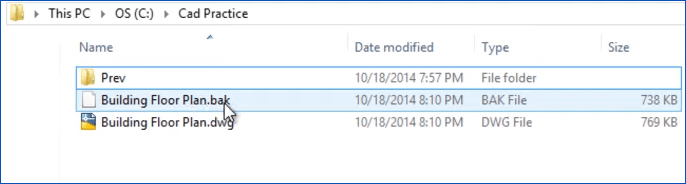
ขั้นตอนที่ 2. คัดลอกและวางไฟล์ .bak ลงในโฟลเดอร์ และเปลี่ยนนามสกุลไฟล์ของไฟล์ที่คัดลอกจาก .bak เป็น .dwg จากนั้นกด Enter เพื่อดำเนินการต่อ
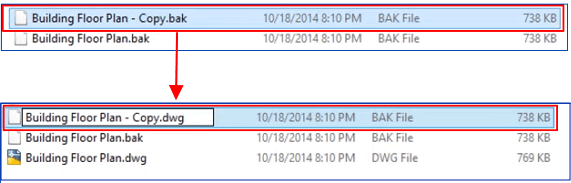
ขั้นตอนที่ 3 คลิก "ใช่" เพื่อยืนยันว่าคุณต้องการเปลี่ยนไฟล์ .bak เป็น .dwg จากนั้นคุณสามารถดับเบิลคลิกไฟล์ DWG CAD ใน AutoCAD ได้

เท่านี้ภาพวาดของคุณที่สูญหายหรือไม่ได้บันทึกก็กลับมาแล้ว และคุณสามารถบันทึกเพื่อเก็บไฟล์นี้ไว้ในคอมพิวเตอร์ของคุณได้
หากคุณเปิดใช้งานคุณลักษณะบันทึกอัตโนมัติใน AutoCAD แล้วสูญเสียภาพวาดไปครึ่งหนึ่งโดยไม่ได้บันทึก คุณสามารถลองวิธีต่อไปนี้เพื่อขอความช่วยเหลือได้
วิธีที่ 3. กู้คืนไฟล์ CAD ที่ไม่ได้บันทึกจากการบันทึกอัตโนมัติ
หากคุณได้เปิดใช้งานคุณสมบัติบันทึกอัตโนมัติใน AutoCAD ขอแสดงความยินดี คุณสามารถกู้คืนรูปวาดที่ไม่ได้บันทึกได้โดยตรงเมื่อคุณปิดโปรแกรมหรือไฟล์โดยไม่ได้บันทึก และนี่คือขั้นตอนโดยละเอียดที่คุณต้องปฏิบัติตามเพื่อนำไฟล์ AutoCAD ที่ไม่ได้บันทึกกลับคืนมา:
ขั้นตอนที่ 1 เปิด AutoCAD แล้วคลิกไอคอนในคอลัมน์เครื่องมือ จากนั้นเลือก "ตัวเลือก"
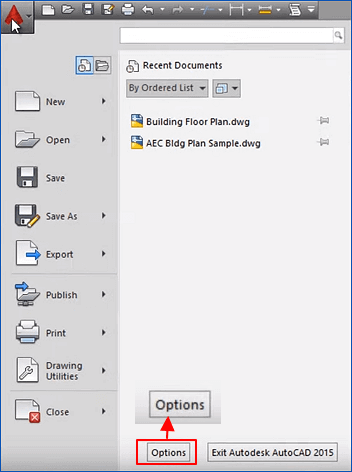
ขั้นตอนที่ 2 ไปที่แท็บไฟล์ ขยายตำแหน่งบันทึกไฟล์อัตโนมัติ และตรวจสอบตำแหน่งไฟล์ที่บันทึกอัตโนมัติ
โดยทั่วไปแล้วข้อมูลที่บันทึกอัตโนมัติจะถูกบันทึกภายใต้เส้นทางนี้: C:\Documents and Settings\USERNAME\Local Settings\Temp
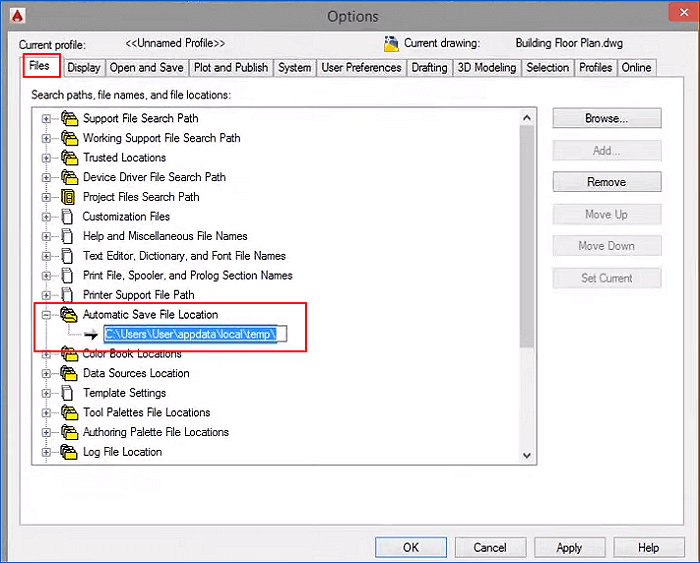
ขั้นตอนที่ 3 คัดลอกเส้นทางไฟล์บันทึกอัตโนมัติและวางลงใน Windows File Explorer จากนั้นกด Enter เพื่อเปิดโฟลเดอร์ไฟล์บันทึกอัตโนมัติ
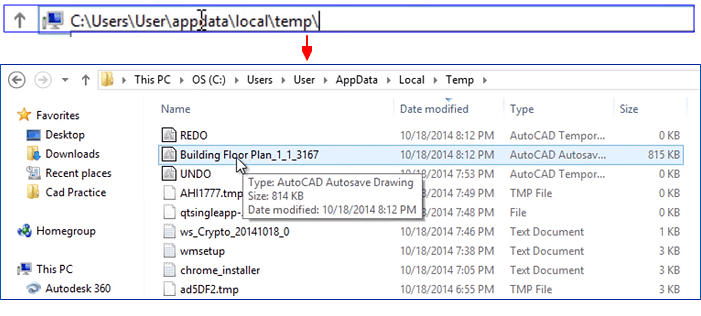
ขั้นตอนที่ 4 หากคุณไม่พบไฟล์บันทึกอัตโนมัติ ให้แสดงนามสกุลไฟล์ที่ซ่อนอยู่โดยเปิดตัวเลือกใน File Explorer > มุมมอง > ยกเลิกการเลือก "ซ่อนนามสกุลสำหรับประเภทไฟล์ที่รู้จัก" > ตกลง
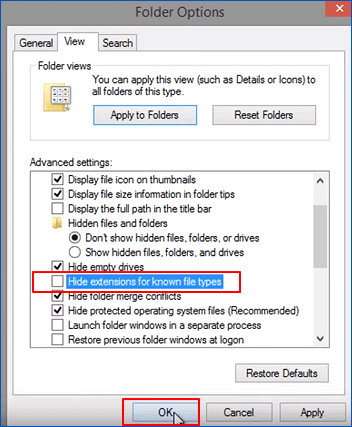
ขั้นตอนที่ 5. ค้นหาไฟล์ CAD ที่บันทึกอัตโนมัติที่มีนามสกุลไฟล์ .sv$ จากนั้นคัดลอกและเปลี่ยนนามสกุลไฟล์ที่คัดลอกจาก .sv$ เป็น .dwg จากนั้นกด Enter เพื่อยืนยัน

ขั้นตอนที่ 6 จากนั้นคุณสามารถดับเบิลคลิกไฟล์ DWG เพื่อเปิดใน AutoCAD
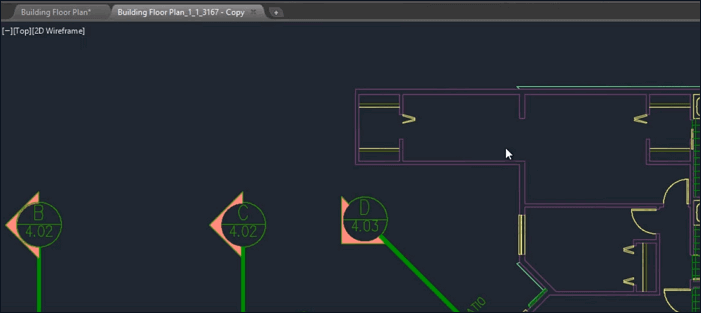
คุณสามารถเลือกที่จะดำเนินการวาดต่อหรือบันทึกไว้ในไดรฟ์ที่ปลอดภัยอื่นบนคอมพิวเตอร์ของคุณ
ส่วนที่ 2 ซ่อมแซมไฟล์ AutoCAD ที่เสียหายซึ่งใช้งานไม่ได้หรือเปิดไม่ได้
ไม่ต้องกังวล หากไฟล์ที่กู้คืนมาไม่สามารถเปิดได้หรือไม่สามารถใช้งานได้ในตัวจัดการรูปวาด คุณสามารถค้นหาวิธีแก้ปัญหาที่ต้องการได้ในส่วนนี้
วิธีที่ 1. ซ่อมแซมไฟล์ CAD ที่เสียหายหรือไม่ทำงานด้วยยูทิลิตี้การวาดภาพ
หากคุณได้รับข้อความแสดงข้อผิดพลาด 'ไฟล์รูปวาดไม่ถูกต้อง' ขณะพยายามเปิดไฟล์ CAD ให้ลองทำตามคำแนะนำด้านล่างแล้วปัญหาของคุณจะได้รับการแก้ไข:
Recover Command ช่วยให้คุณสามารถกู้คืนไฟล์ AutoCAD ที่สูญหายได้โดยตรงเมื่อคุณลบหรือทำหาย ต่อไปนี้เป็นขั้นตอนโดยละเอียด
ขั้นตอนที่ 1 เปิดไฟล์ DWG ที่เสียหายใน AutoCAD แล้วคลิกไอคอน AutoCAD ที่คอลัมน์เครื่องมือ > ยูทิลิตี้การวาดภาพ > กู้คืน
ตัวเลือกการกู้คืนจะซ่อมแซมไฟล์รูปวาดที่เสียหายโดยอัตโนมัติ
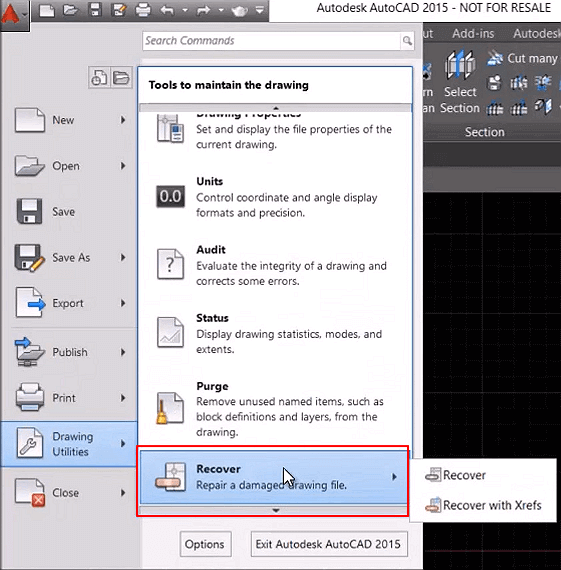
ขั้นตอนที่ 2 เมื่อกระบวนการเสร็จสิ้น ให้ตรวจสอบไฟล์ CAD ที่ได้รับการซ่อมแซม หากไม่มีปัญหา ให้บันทึกกลับเข้าไปในไดรฟ์ภายในเครื่องของคุณ
หากตัวเลือกการกู้คืนไม่ทำงาน ให้ดำเนินการตามขั้นตอนถัดไป
ขั้นตอนที่ 3 ทำซ้ำเพื่อเปิด Drawing Utilities และเลือก "Audit"
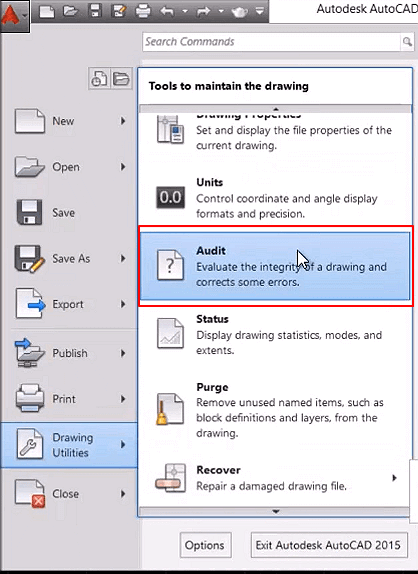
ขั้นตอนที่ 4 เลือก "ใช่" บนหน้าต่างคำสั่งเพื่อดำเนินการคำสั่งและซ่อมแซมข้อผิดพลาดบนไดรฟ์ภายใน
![]()
จากนั้นรอให้กระบวนการตรวจสอบเสร็จสิ้น คำสั่งนี้จะแก้ไขข้อผิดพลาดที่ตรวจสอบแล้วทั้งหมดบนดิสก์และโปรแกรม AutoCAD ของคุณ
คุณสามารถตรวจสอบไฟล์ AutoCAD ที่เสียหายในโปรแกรม AutoCAD และใช้งานต่อได้อีกครั้ง
วิธีที่ 2. เรียกใช้คำสั่ง RECOVER เพื่อซ่อมแซมไฟล์ DWG AutoCAD ที่เสียหาย
ขั้นตอนที่ 1 เปิดไฟล์ DWG เปล่าและรันคำสั่ง RECOVER > เลือกไฟล์ที่มีปัญหา จากนั้น AutoCAD จะพยายามกู้คืนไฟล์และเปิดไฟล์นั้นขึ้นมา
ขั้นตอนที่ 2 เปิด DRW เปล่าและรันคำสั่ง RECOVERALL > เลือกไฟล์ที่มีปัญหา และ AutoCAD จะพยายามกู้คืนไฟล์และเปิดมันขึ้นมา
ขั้นตอนที่ 3 เปิดไฟล์ DWG เปล่าแล้วรันคำสั่ง INSERT > เลือกไฟล์ที่มีปัญหาแล้วดูว่าสามารถแทรกได้หรือไม่
หากไม่เป็นเช่นนั้น ให้เรียกใช้ EXPLODE และเลือกบล็อกที่แทรกไว้ > เรียกใช้คำสั่ง AUDIT และ PURGE > คลิกบันทึกเพื่อสร้างไฟล์ DWG ใหม่
ขั้นตอนที่ 4 ไปที่: C:\Windows\Temp สำหรับไฟล์ที่มีนามสกุล SV$ และหากพบไฟล์ที่คล้ายกันซึ่งมีชื่อเดียวกันกับไฟล์ .dwg ที่เสียหาย > เปลี่ยนชื่อเป็นรูปแบบ .dwg เพื่อดูว่าสามารถเปิดได้หรือไม่
ขั้นตอนที่ 5. ลองเปิดรูปวาดที่เสียหายโดยใช้ DWG Trueview
หากคุณสามารถเปิดได้ ให้แปลงภาพวาดเป็นเวอร์ชัน DRW เก่ากว่าและลองเปิดอีกครั้ง
วิธีที่ 3: แก้ไขไฟล์ .dwg ที่เสียหายซึ่งสามารถเปิดได้แต่ไม่ตอบสนอง
ขั้นตอนที่ 1 เปิดไฟล์ .dwg ที่เสียหายและพิมพ์: -PURGE แล้วกด Enter
ขั้นตอนที่ 2. พิมพ์: R และกด Enter
ขั้นตอนที่ 3. พิมพ์: N และกด Enter
ขั้นตอนที่ 4 พิมพ์: PURGE และทำเครื่องหมายในช่องทั้งหมด > คลิก Purge All
ขั้นตอนที่ 5 พิมพ์: AUDIT และเลือก Y เพื่อแก้ไขข้อผิดพลาดทั้งหมด จากนั้นกด Enter
หรือคุณอาจลองแก้ไขด้านล่างเพื่อแก้ไขปัญหาไฟล์ CAD ที่เสียหาย:
ขั้นตอนที่ 1 เปิดไฟล์ .dwg ที่เสียหายและเปิดรูปวาดใหม่
ขั้นตอนที่ 2. กด CTRL + A และ CTRL + SHIFT + C ในภาพวาดที่เสียหาย จุดฐานคือ 0,0,0
ขั้นตอนที่ 3. กด CTRL + V ในรูปวาดใหม่และแทรกจุด: 0,0,0
ขั้นตอนที่ 4 จากนั้นบันทึกรูปวาดใหม่
หลังจากนี้คุณจะสามารถใช้ไฟล์ CAD ที่เสียหายได้อีกครั้ง
เคล็ดลับโบนัสสำหรับการสำรองและปกป้องไฟล์ AutoCAD
นอกจากการกู้คืนไฟล์ AutoCAD ที่สูญหายหรือเสียหายแล้ว เรายังอยากแนะนำให้คุณมีแผนสำรองเพื่อปกป้องแบบ CAD ที่มีค่าของคุณด้วย
ต่อไปนี้คือเคล็ดลับปฏิบัติ 2 ประการที่คุณสามารถปฏิบัติตามและสำรองไฟล์ AutoCAD อย่างสมบูรณ์ด้วยตนเอง:
# 1. เปิดใช้งานการบันทึกอัตโนมัติใน AutoCAD
ขั้นตอนที่ 1. คลิกไอคอน AutoCAD ที่แท็บเครื่องมือ เลือก "ตัวเลือก"
ขั้นตอนที่ 2 ไปที่แท็บ เปิดและบันทึก ในหน้าต่างตัวเลือก ทำเครื่องหมายที่ช่อง บันทึกอัตโนมัติ และตั้งค่าความถี่ในการบันทึกอัตโนมัติ เช่น 15 นาทีระหว่างการบันทึก
คลิก "สมัคร" เพื่อยืนยัน
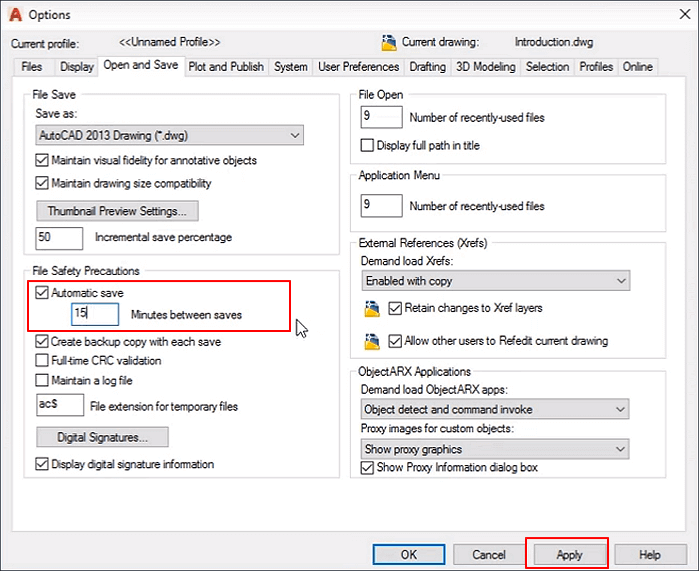
ขั้นตอนที่ 3. และคลิก "ตกลง" เพื่อเปิดใช้งานคุณสมบัติบันทึกอัตโนมัติใน AutoCAD และเก็บการเปลี่ยนแปลงทั้งหมด
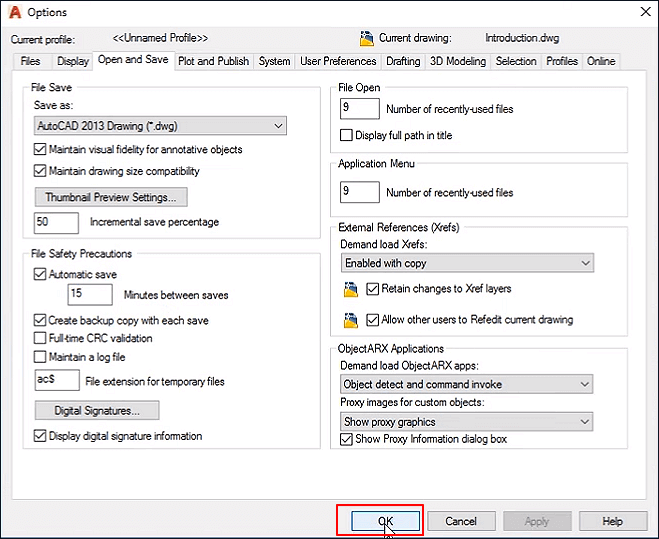
หลังจากนี้ คุณสามารถย้อนกลับไปที่วิธีที่ 3 ในส่วนที่ 1 ได้โดยตรงเพื่อคืนค่าภาพวาดที่สูญหายหรือไม่ได้บันทึกเมื่อคุณปิด CAD หรือสูญเสียไฟล์ DWG โดยไม่ได้บันทึก
# 2. เรียกใช้ซอฟต์แวร์สำรองไฟล์เพื่อสำรองไฟล์ CAD ที่บันทึกไว้โดยอัตโนมัติ
สำหรับไฟล์ CAD ที่บันทึกไว้ในพีซีของคุณ เราขอแนะนำให้คุณสำรองข้อมูลเป็นประจำ คุณสามารถคัดลอกไฟล์เหล่านี้ไปยังฮาร์ดไดรฟ์ภายนอกด้วยตนเองหรือใช้ ซอฟต์แวร์สำรองไฟล์ ที่มีคุณลักษณะสำรองข้อมูลตามกำหนดเวลาเพื่อปกป้องไฟล์ CAD เหล่านี้ได้อย่างเต็มที่
คุณสามารถลองใช้ EaseUS Todo Backup เพื่อสำรองไฟล์ได้อย่างง่ายดาย โดยคุณสามารถสร้างแผนสำรองข้อมูลตามกำหนดเวลาเพื่อสำรองไฟล์ CAD ที่ต้องการและข้อมูลสำคัญอื่นๆ บนพีซีของคุณโดยอัตโนมัติด้วยการคลิกเพียงไม่กี่ครั้ง
ขั้นตอนที่ 1: ในการใช้ EaseUS Todo Backup ครั้งแรกในการสำรองไฟล์ ให้คลิก สร้างการสำรองข้อมูล บนหน้าจอหลัก จากนั้นคลิกเมาส์เครื่องหมายคำถามขนาดใหญ่เพื่อ เลือกเนื้อหาในการสำรองข้อมูล

ขั้นตอนที่ 2 เนื่องจากคุณกำลังจะสำรองไฟล์และโฟลเดอร์บนคอมพิวเตอร์ของคุณ โปรดดำเนินการตามโหมดสำรองข้อมูล " ไฟล์ " ซึ่งคุณสามารถเลือกภาพ วิดีโอ เอกสาร และไฟล์ประเภทอื่นๆ ทั้งหมดเพื่อสำรองข้อมูลได้

ขั้นตอนที่ 3. ปฏิบัติตามเส้นทางเพื่อค้นหาไฟล์ โฟลเดอร์ หรือไดเร็กทอรีที่คุณต้องการสำรองข้อมูล เลือกทั้งหมด แล้วคลิก " ตกลง "

ขั้นตอนที่ 4 ตอนนี้คุณต้องเลือกตำแหน่งสำรองข้อมูลเพื่อบันทึกและรักษาข้อมูลสำรองไว้

ขั้นตอนที่ 5 EaseUS Todo Backup ช่วยให้ผู้ใช้สามารถบันทึกไฟล์สำรองข้อมูลลงในอุปกรณ์ทุกเครื่องที่สะดวก เช่น ฮาร์ดไดรฟ์ภายในเครื่อง ไดรฟ์ USB ภายนอก การ์ด SD ไดรฟ์เครือข่าย หรือไดรฟ์ NAS รวมถึงไดรฟ์คลาวด์ของแบรนด์ EaseUS เราขอแนะนำให้ผู้ใช้เลือกไดรฟ์คลาวด์ก่อนไดรฟ์จริงเพื่อบันทึกข้อมูลสำรองที่สำคัญเนื่องจากเข้าถึงได้ง่ายกว่า มีความยืดหยุ่นมากกว่า และปลอดภัยกว่า

หากต้องการเข้าถึงระบบคลาวด์ EaseUS คุณเพียงแค่ลงทะเบียนอีเมลและเข้าสู่ระบบ

ขั้นตอนที่ 6 หากคุณสนใจกำหนดตารางการสำรองข้อมูลอัตโนมัติและอัจฉริยะสำหรับงานสำรองข้อมูลไฟล์ครั้งต่อไป ให้ไปที่การตั้งค่า "ตัวเลือก" ซึ่งคุณสามารถเข้ารหัสการสำรองไฟล์ที่เป็นความลับ บีบอัดขนาดภาพสำรอง หรือปรับแต่งรูปแบบการสำรองข้อมูลเพื่อแจ้งให้ซอฟต์แวร์ทราบว่าจะเริ่มการสำรองข้อมูลครั้งต่อไปเมื่อใด
ปรับแต่งงานสำรองข้อมูลขั้นสูงและอัตโนมัติที่นี่:

ขั้นตอนที่ 7 คลิก " สำรองข้อมูลทันที " เพื่อเริ่มกระบวนการสำรองข้อมูลไฟล์ ไฟล์สำรองข้อมูลที่เสร็จสมบูรณ์ของคุณจะมองเห็นได้ในพื้นที่ด้านซ้ายในรูปแบบการ์ด

บทความที่เกี่ยวข้อง
-
วิธีการกู้คืนไฟล์เกมที่ถูกลบ/ข้อมูล Steam/การบันทึกเกมบนพีซี
![author icon]() Daisy/2024-09-19
Daisy/2024-09-19 -
ไฟล์บันทึกเกม Cities Skylines 2 หายไป | วิธีการกู้คืนไฟล์บันทึกเกม
![author icon]() Daisy/2024-10-09
Daisy/2024-10-09
-
วิธีกู้ไฟล์/โฟลเดอร์ที่ถูกลบจากหน้าเดสก์ทอปบน Windows 10/7
![author icon]() Suchat/2025-07-02
Suchat/2025-07-02 -
วิธีการกู้คืนไฟล์หลังจากการรีเซ็ตเป็นค่าโรงงาน Windows 11
![author icon]() Daisy/2024-09-24
Daisy/2024-09-24
EaseUS Data Recovery Wizard
กู้คืนข้อมูลที่ถูกลบได้อย่างมีประสิทธิภาพ รวมกู้คืนข้อมูลจากฮาร์ดไดรฟ์ (hard drives) ที่เสียหายหรือถูกฟอร์แมต (format)
ดาวน์โหลดสำหรับ PCดาวน์โหลดสำหรับ Mac